Synology NAS輕鬆架設Joomla動態網站
不管你是否聽過Joomla!的神奇能力,只要知道Joomla!能幫你快速架好一個網站就可以了,因為Joomla!是目前內容管理系統(CMS)的代表作之一,所以你只要將重心放在網站經營與架構上,剩下的全部交給Joomla!,Joomla!會化腐朽為神奇幫你搞定一切,你將會發現原來建構網站可以這麼簡單快速,現今的NAS似乎已不是我們想像中的NAS而已,各家廠商所推出的NAS功能越來越多、速度越來越快且有支援更多的服務,如今只要有一台Synology NAS,一鍵安裝到底即可輕鬆架設Joomla網站。
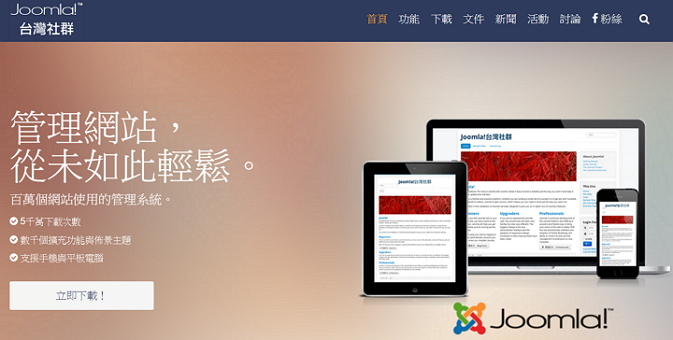
認識Joomla!
Joomla!是什麼?想必還會問如何念?因為字典中找不到這個單字,其名稱來自非洲斯瓦希里語的方言「Jumla!」,意思是All Together或As a Whole的含意,正式的名稱應要在最後加上驚嘆號「!」,也就是「Joomla!」,一般念法類似中文的「君啦」。
Joomla!是以PHP語言設計搭配MySQL資料庫的內容管理系統,讓一般大眾不用撰寫任何程式,有別於傳統冷冰冰的HTML語法,能在短時間內輕鬆建構網站;顧名思義就是如同操作軟體般的方式讓你架構自己的網站,目前一般網站具備的功能大致都有支援,且還有上萬個佈景主題和模組套件可供運用,要說實例架站也不勝枚舉,如知名的保時捷 (巴西) 、古根漢美術館、IKEA(宜家家居)、台灣國家公園 、慈濟…等都是使用Joomla!架構的。
HTML語法可說是網頁設計的靈魂,最簡單的製作網頁是使用筆記本功能來編寫HTML語法,雖然Windows的記事本程式簡單易用,但HTML語法若使用途法煉鋼方式一一手工鍵入,那可是會累死人的,OFFICE與許多軟體也都有提供文件轉換HTML網頁的功能,但畢竟不是專為網頁設計而開發的,往往還是會有捉襟見肘的感覺,因為網頁牽涉到使用者介面、多媒體、伺服器架構、資料庫等多領域,想要使用單純的HTML語法來徒法煉鋼各種不同領域的動態多媒體網頁,老實說實屬不易,但Joomla!可以讓你不需要太多的技術背景,輕輕鬆鬆即可完成動態網站的架設。
架站的基本環境
架站一定是專業人士的專利嗎?Windows系統是一般最常使用的作業系統,因為其擁有最容易上手的操作介面,雖然Windows有提供IIS(Internet Information Services)服務,但架一個網站除了網頁伺服器外,資料庫、搭配的語法(ASP.NET或PHP)…等的運用也是不可或缺的,PHP語法的免費資源相當眾多,往往是架站的應用天堂,QNAP NAS本身內建Apache、PHP、MySQL、Perl等工具的網頁伺服器,去掉了一些繁瑣安裝過程,讓一般不懂程式語言的人也可以輕鬆快速的建立架站環境,只要一台Synology NAS即可解決所有環境問題。

架一個網站除了網頁伺服器外,資料庫、搭配的語法(ASP.NET或PHP)…等的運用也是不可或缺的,PHP語法的免費資源相當眾多,往往是架站的應用天堂,如果你有多餘的一台電腦或虛擬機器,則可以參考原來架站環境可以這簡單 – XAMPP架站包文章,Xampp集成了Apache、PHP、MySQL、Perl等工具的網頁伺服器安裝包,去掉了一些繁瑣安裝過程,讓一般不懂程式語言的人也可以輕鬆快速的架站,但假如你有Synology NAS的設備,那就更容易了,因為各式各樣的應用服務相當齊全。
新的DSM系統將許多內建的服務都套件化了,請在「套件中心」→「公用程式」畫面上,選擇「Web Station」來安裝該套件。

安裝Web Station時,也會一併安裝相關的套件(如PHP 5.6),當然是按下〔是〕來繼續。
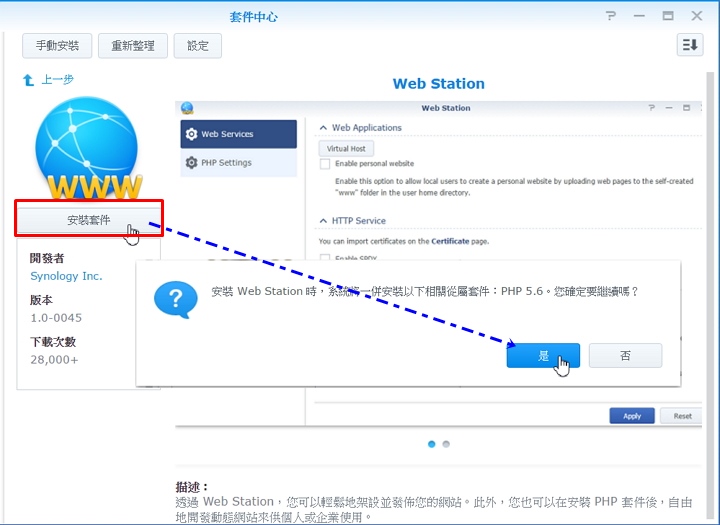
架站除了空間外與網站服務外,資料庫的是不可或缺的服務,Synology NAS目前搭配的是MariaDB,所以也要安裝此資料庫套件。

MariaDB僅是純資料庫軟體,一般都會建議使用phpMyAdmin的資料庫管理工具,其中一個更大的優勢在於phpMyaAdmin跟其他PHP程式一樣在網頁伺服器上執行,但是您可以在任何地方使用這些程式產生的HTML頁面,讓使用者以web的方式來管理MariaDB資料庫,方便的建立、修改、刪除資料庫及資料表,Synology NAS的套件中心是玩家的天堂,重量級的PHP運用軟體大致都有,當然phpMyAdmin也不會缺席,進入套件中心安裝多國語言版的「phpMyAdmin」吧!

Synology NAS安裝後的MariaDB資料庫管理帳號是root,密碼是空白,想要架站建議密碼不要空白,所以使用phpMyAdmin進入使用者帳號畫面,修改root@localhost帳號的密碼。

Joomla!一鍵的安裝
現今的NAS似乎已不是我們想像中的NAS而已,各家廠商所推出的NAS功能越來越多,架站基本的條件必須要有Apache、PHP與MySQL等程式,QNAP NAS都已經內建在裡面了,因此PHP相關的應用軟體都可以安裝,Synology NAS的套件也提供了許多實用的應用程式,在「內容管理」就列出的大堆,看到Joomla按下即可快速安裝完成。
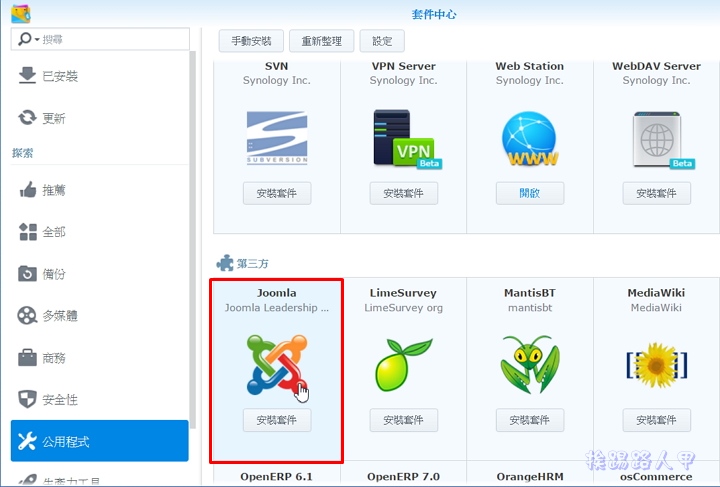
安裝啟動後在主選單畫面上會出現「Joomla」的圖示,點選來進入來初始設定。
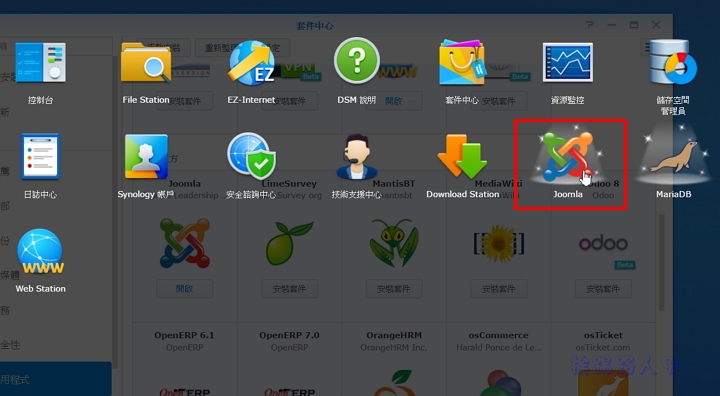
當然你也可以直接輸入入NAS的IP網址加上joomla資料夾,如挨踢路人甲的範例是「http://192.168.8.14/joomla」,接下來畫面上告訴你要進行連線的相關資訊,主要有三個頁面操作,第一個是「設定」,有語言、網站名稱、網站敘述、管理者帳號與密碼、郵件帳號等等。
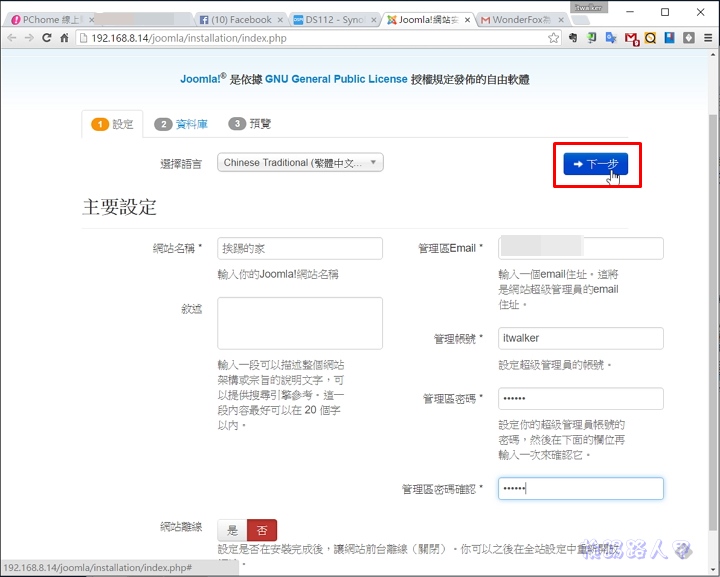
第二個頁面是有關資料庫的設定,Synology NAS的SQL帳號是root,密碼預設是空白(如果有變更過的請輸入變更後的密碼),資料庫名稱可自行定義,如筆者設定jadb,完成了相關設定,請按〔下一步〕來繼續。
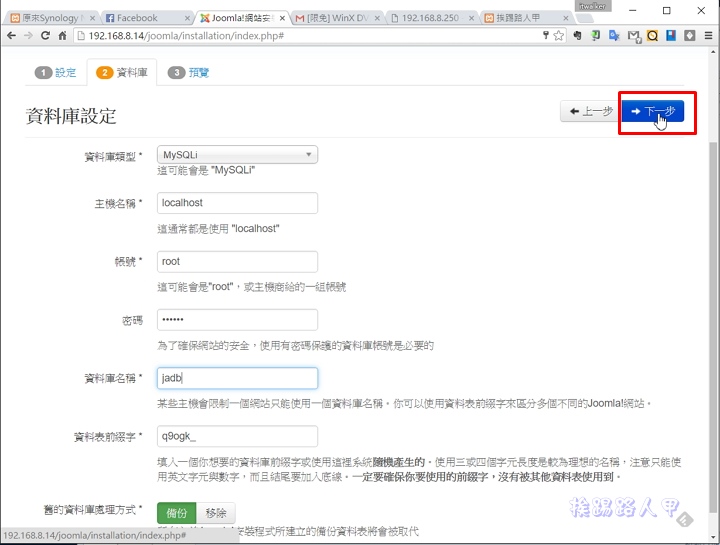
最後的範例的安裝與設定的預覽,往下捲動可以看到安裝前的支援檢查設定,結果都是看到「是」的支援,沒有標記「否」的選項,就更加的放心按下〔安裝〕。
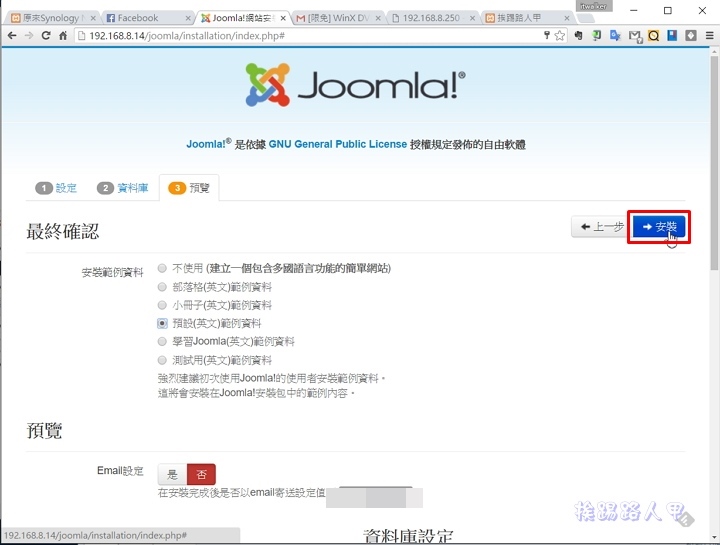
接著你會看到安裝的進度畫面,不管是資料表、設定與範例都會自動安裝。
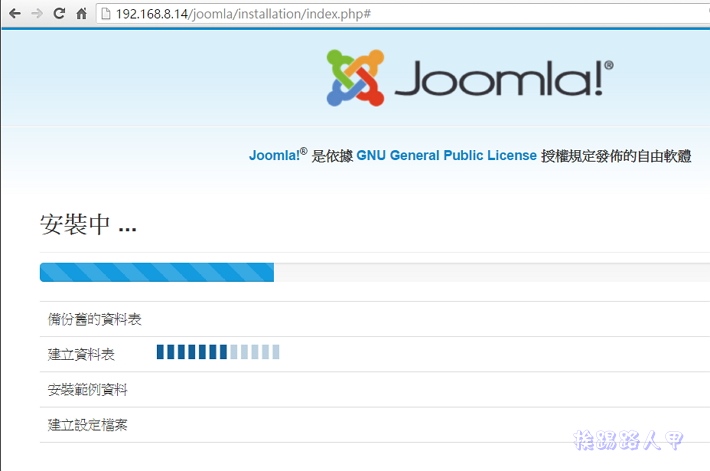
結果出現了joomla安裝成功的畫面,為了安全起見,請按下紅色框內的〔移除安裝資料夾〕,你可以看到旁邊的說明,強調你必須先移除安裝目錄才再繼續執行其他的工作,這是Joomla的安全機制。
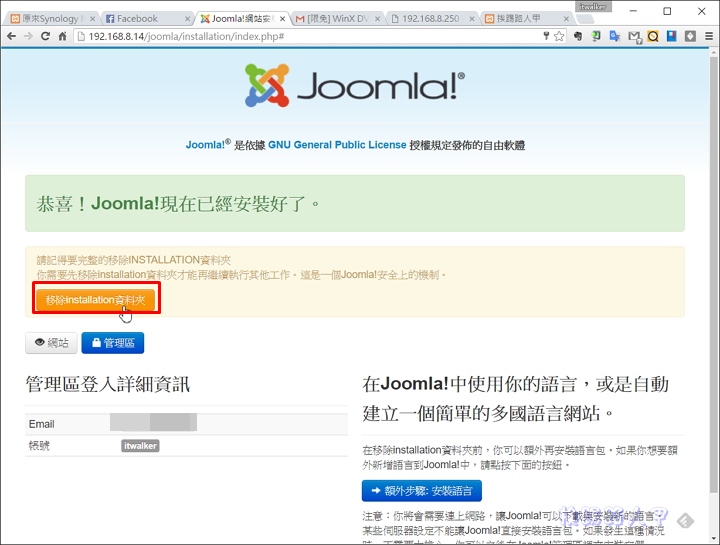
確定刪除「安裝的資料夾」後,此時才可以進入網站或後台管理區,請先進入後台的管理區。
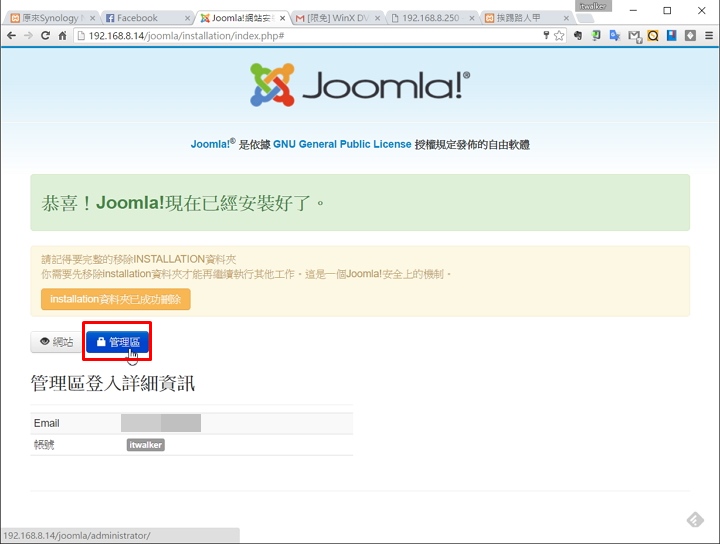
Joomla!的登入畫面,沒有中文也沒有語言的選擇,輸入之前設定的管理帳號與密碼後按下〔Login〕。
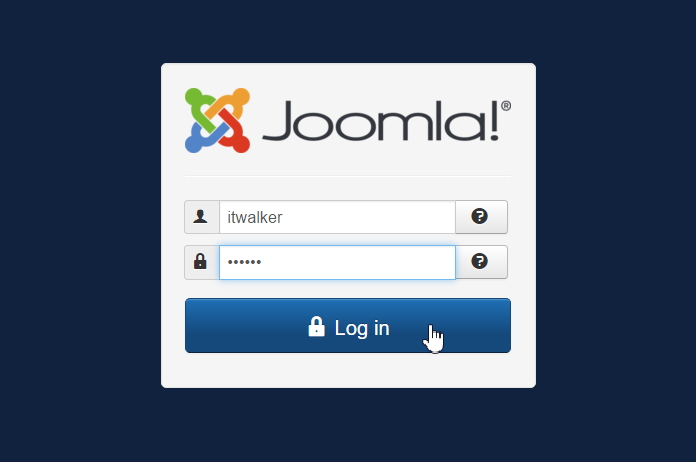
進入後台後發現全部是英文,不用緊張,請點選「Extensions」選單下的「Languages」選項。。
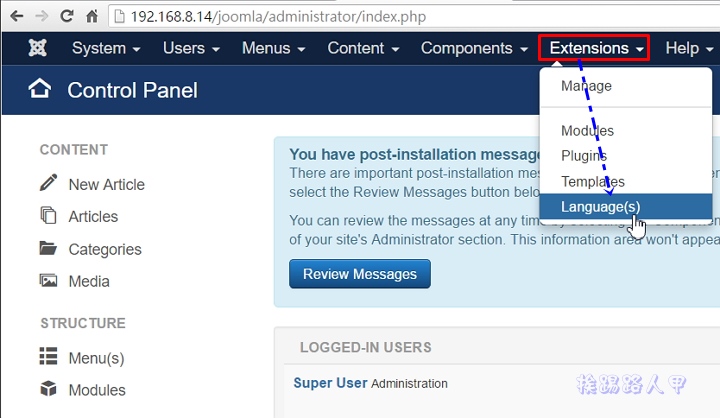
發現目前僅有英文的語言套件,所以按下〔Install Language〕來搜尋相關的語言套件。
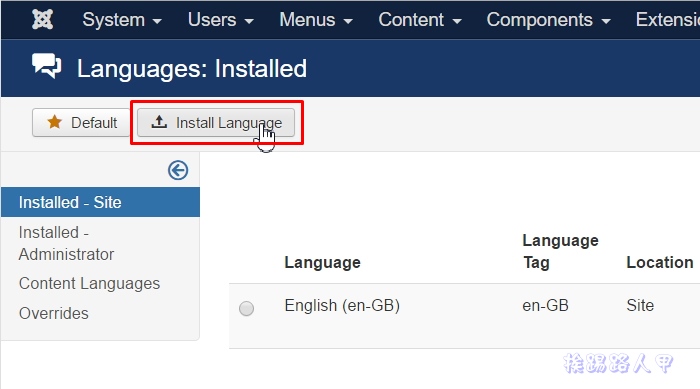
找到「Chinese Traditional」選項並勾選,接著按下左上的〔Install〕按鈕。
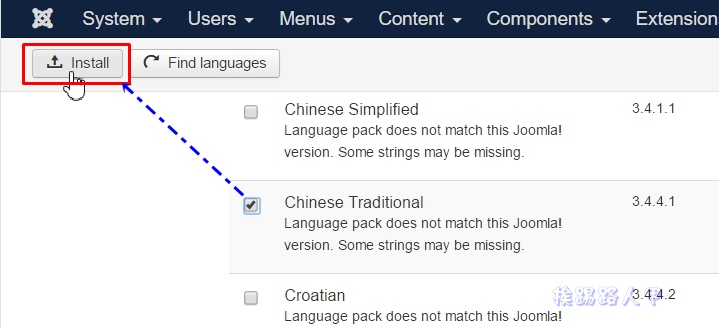
安裝完中文套件,還必須指定「Installed-Site」預設語言,點選變成黃色星星就是預設的語言。
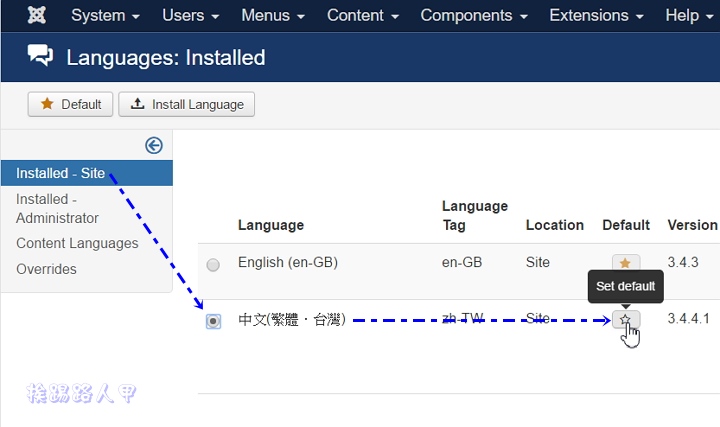
一樣也要把後台的管理(Installed-Administrator)預設語言改成中文。
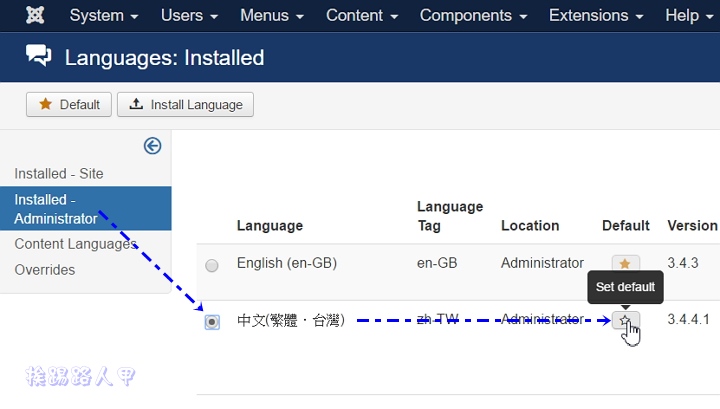
離開重新登入,結果登入畫面已變成中文介面。
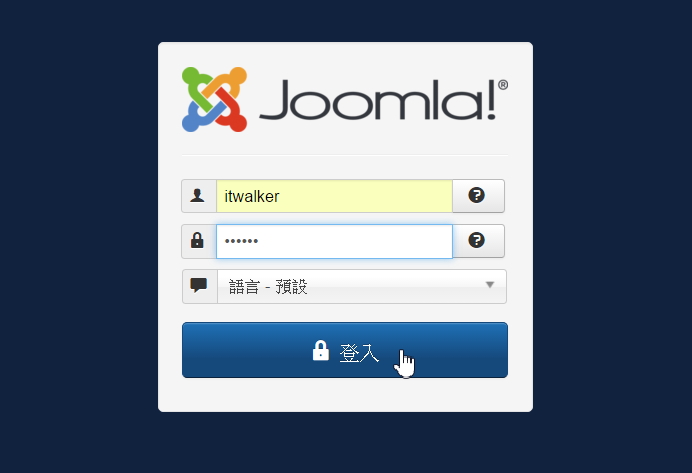
進入到後台,一樣也是中文介面,是不是親切多了。
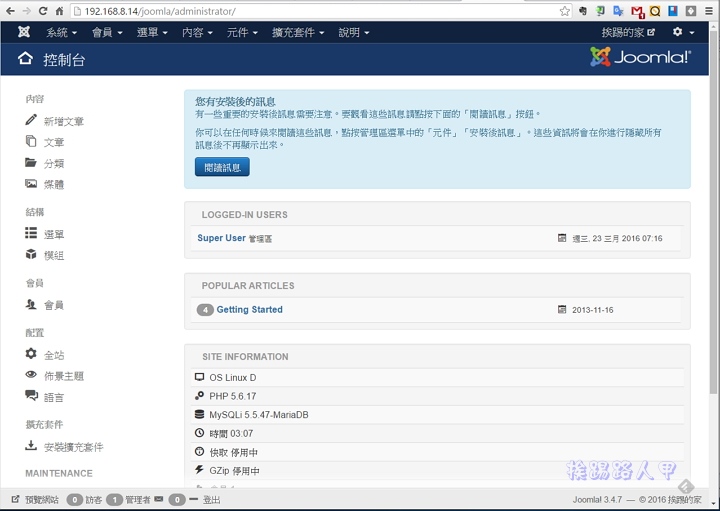
由於安裝時選擇「預設的範例資料」,下圖是進入Joomla網頁的畫面,想要怎樣的表現,當然還需要經過一番的學習。
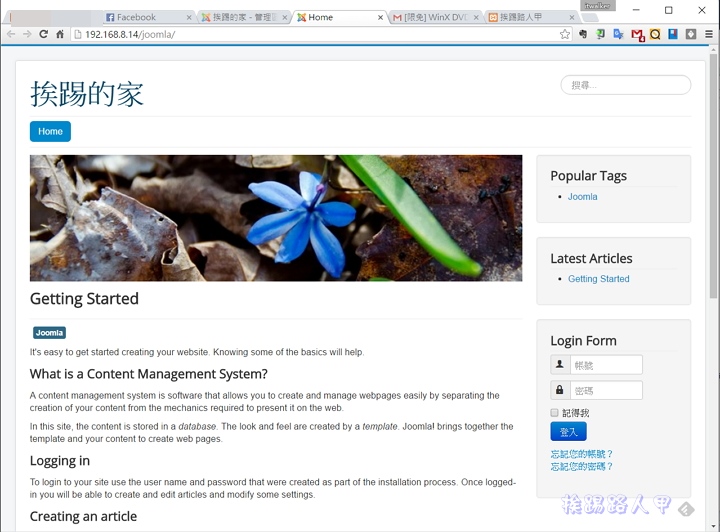
網域、虛擬主機防火牆的運用
使用IP來進入網頁,這樣是不是很遜呢?架個站沒有網域名稱有點說不過去,網域對架站來說是相當重要的前哨站,一般來說申請網域需付費的,且也不一定能申請自己想要的網域名稱,雖然所需的費用並不是所費不貲,但也是一筆小小地開銷,能省則省得原則下,有免費的當然最好,那「twbbs.org」絕對是最佳選擇。
有了網域後最大的優點就是,只要地球上有網路的地方,不論你搬到天涯海角,不用再記住那數字號碼,輕鬆的讓大家都還找得到你,不過免費一般都無法自訂二級網域,不想架在別人的二級網域下,付費是天經地義的事情。
一般來說申請網域需付費的,且也不一定能申請自己想要的網域名稱,雖然所需的費用並不是所費不貲,但也是一筆小小地開銷,能省則省得原則下,有免費的當然最好,想要有自己的網域郵件名稱嗎?你可以申請一個屬於自己的網域名稱,想要免費,那「twbbs.org」絕對是最佳選擇(申請方式可以參考申請免費的網域TWBBS.ORG文章)。當然你必須要有固IP位址(浮動固IP也可),或許有些使用動態IP,老實說真的不建議啦!

Synology NAS的網站伺服器有支援虛擬主機的功能,只要將網域指向joomla安裝的目錄,往後在瀏覽器上輸入網域名稱就自動會轉向指定的資料夾,例如下圖在網站伺服器的虛擬主機分頁畫面上,將「aaa.twbbs.org」網域指向//Web/joomla資料夾。
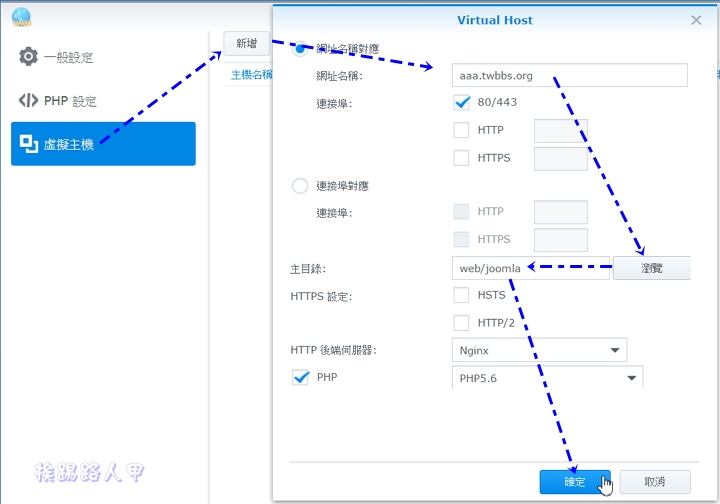
按下確定後出現一個虛擬主機的對應,也就是將Web下的一個目錄對應一個網址。
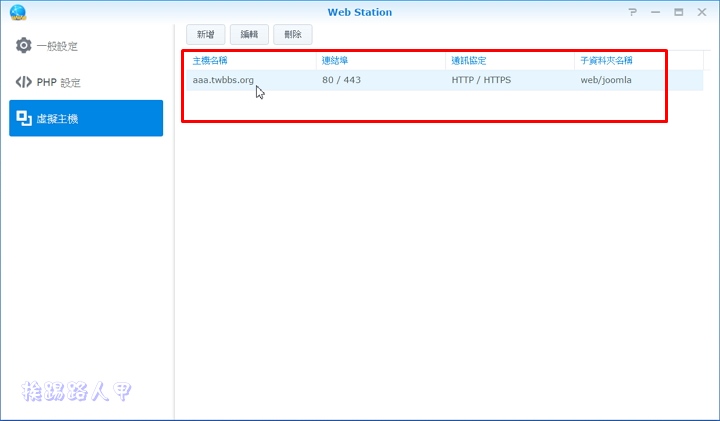
假如你的Synology NAS架設在IP分享器或防火牆內,那可能需要虛擬伺服器埠的轉換,每台防火牆與IP分享器的韌體不同,下圖是群暉的Synology Router RT1900ac無線路由器的連接埠轉送設定。
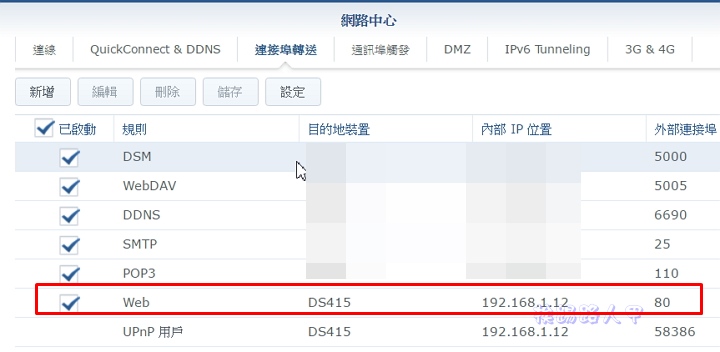
往後只要在瀏覽器輸入「aaa.twbbs.org」即會轉向到你的NAS上的joomla目錄上。

心得與感想
Joomla!並非僅是單單的網頁內容那麼簡單,其功能已經是包羅萬象了,從Joomla!被定位為內容管理系統就可知,說實在Joomla!真不是三言兩語就能描述其來龍去脈,因此想要使用Joomla!最基本的門檻就是系統環境,Apache、PHP、MySQL並非系統的一部份,沒有這些服務與程式,功能再強再神奇的Joomla!都無法有施展的機會,有了NAS可以略過基本的環境架設,讓你直搗黃龍,只要專心Joomla即可,畢竟Joomla!並不是看看就可駕馭的網站軟體,最主要是複雜靈活的選項參數眾多,再加上強而有力的擴充功能,整體的運作無法照著介面操作就可以達到想要的結果,因為每個功能與選項、參數的設定都有可能環環相扣與組合變化,況且還得配合網站架設的基本知識,換言之就是無法單一個條例設定即可產生想要的網頁,所以不斷的嘗試演練累積的經驗是非常重要的。
網路發展至今,網站似乎是各行各業必須面對的一個窗口,學習一套好的架站系統是MIS人員的基本功夫,雖然有錯中複雜且眾多的選項與參數,但Joomla!其先進與靈活的功能,可以創造出媲美專業的網站,正所謂師父引進門,修行在個人,期待各位都能替企業或各行業架設出專業級的網站。



